写给前端的 Jenkins 教程——快速实现前端/ Node.js 项目的 CI/CD
前言
众所周知,我们在开发的过程中,写代码其实只占很小的一部分,更多的时间其实是在设计代码、构建和部署。
代码的设计非常考验代码功底,本人才疏学浅,就不讲解这个部分了。
构建和部署通常来讲没那么复杂,但是却十分繁琐,尤其是手动的方式进行构建部署。重复操作多,流程长,非常消耗耐心和精力。
细心的同学应该发现标题中出现了一个新的名词:CI/CD。
在软件工程中,CI/CD 或 CICD 通常指的是持续集成和持续交付或持续部署的组合实践。CI/CD 通过在应用程序的构建、测试和部署中实施自动化,在开发和运营团队之间架起了桥梁。
—— 引用自维基百科
CI(Continuous Integration) 指的是持续集成,即项目代码的新更改会定期构建、测试并合并到代码仓库中,有效解决一次开发多个项目分支导致代码冲突问题。
CD(Continuous Delivery/Continuous Deployment) 指的是持续持续交付/持续部署,即项目代码的新更改可以自动或手动合并到主分支,并在合并至主分支后自动执行构建、测试流程,检测新更改是否对主分支代码产生影响。构建测试通过后,会自动发布并部署至生产环境,有效减轻运维团队负担。
概念说了这么多,肯定很多同学直呼看不懂。没关系,我们找个实际场景。
相信很多初学前端的同学一定有过一个想法:写一个自己的网站放到服务器上。
实现这个想法通常需要以下几个步骤:
编写代码 -> (单元测试/集成测试) -> 上传至代码仓库 -> 打包构建 -> 上传至服务器 -> 配置 Nginx/Apache 将 80 端口映射至网站文件夹
是不是一个非常长的流程?
当我们有了 CI/CD 的系统之后,我们就只需要编写代码,剩下的步骤都交给 CI/CD 系统来处理,这极大地解放了我们的双手,提升了开发效率。
Jenkins 简介
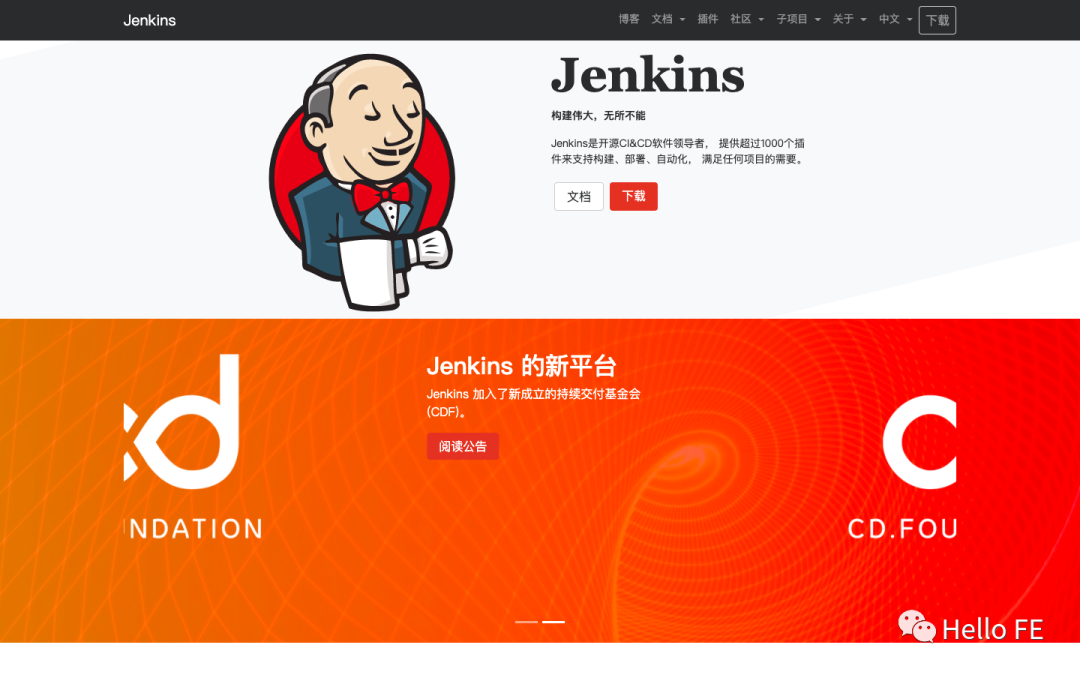 Jenkins 官网
Jenkins 官网
Jenkins是开源 CI&CD 软件领导者,提供超过 1000 个插件来支持构建、部署、自动化,满足任何项目的需要。
一句话概括:Jenkins 是一款以插件化的方式实现 CI/CD 的软件。
前期工作
准备一台干净的装有 CentOS 7+ 的物理机/虚拟机/云服务器。
注意:后续操作建议在 root 用户下进行,避免出现权限问题!
安装宝塔面板
宝塔面板是一款比较好用的服务器运维软件,建议安装宝塔面板后使用面板来安装各种服务器软件。
# 物理机/虚拟机的同学直接在终端执行
# 云服务器的同学可以远程连接服务器后在终端执行
yum install -y wget && wget -O install.sh http://download.bt.cn/install/install_6.0.sh && sh install.sh
面板安装好后终端会输出面板的随机入口 URL 和初始化账号密码,可以将 URL 输入浏览器,即可进入面板的登录界面。
使用云服务器的同学如果将 URL 输入浏览器后无法访问面板,记得进入云服务器厂商的管理控制台将 8888 端口放行。
安装 LNMP
LNMP 其实指的是一套网站运行的服务器架构:L(Linux)、N(Nginx)、M(MySQL)、P(PHP)。
进入面板后,面板会推荐我们安装两套服务器架构的其中之一:LNMP/LAMP,这个时候我们选择左边的 LNMP。
MySQL 和 PHP 我们可能暂时用不到,不过宝塔推荐我们安装,我们就先安装上。
安装完成之后,我们就可以开始安装 Jenkins 了。
安装 Jenkins
首先,我们先检查一下机器是否安装了 Java。
很简单,终端输入 java,输出不是 command not found 就说明我们的机器已经安装了 Java。
不过我还是建议使用 yum 重新安装一下:
yum install java
接着,安装下载工具 wget:
wget -O /etc/yum.repos.d/jenkins.repo https://pkg.jenkins.io/redhat-stable/jenkins.repo
然后,导入下载密匙:
rpm --import https://pkg.jenkins.io/redhat-stable/jenkins.io.key
等上述步骤都执行完成后,就可以开始安装 Jenkins 了:
yum install jenkins
安装过程中可能会跳出几个提示,输入 yes 或者 y 放行就好。
启动 Jenkins
经过了漫长的等待,我们可以启动 Jenkins 了:
service jenkins start
Jenkins 运行在机器的 8080 端口,使用云服务器的同学记得到防火墙放行端口。
初始化 Jenkins
在浏览器输入 http://<你的服务器 IP>:8080 就可以访问到 Jenkins 的解锁界面了。
初始化 Jenkins 需要输入一段命令来查看密码:
cat /var/lib/jenkins/secrets/initialAdminPassword
把控制台输出的密码复制到 Jenkins 解锁界面中,插件安装界面了。
安装插件
我们选择左边的安装推荐插件,然后静等插件安装完成。
如果有安装失败的插件,点击重试就好,一般多试几次就可以。
当然不排除有多试几次也不行的,建议重置一下服务器从头再来一次。
不嫌麻烦的话也可以一个一个手动安装,插件下载地址:手动下载地址。
创建用户
都搞定之后就是创建一个管理员账号了,输入自己喜欢的用户名和密码,输入全名和电子邮箱就可以创建了。
安装 Node.js 插件
创建完用户之后就能够进入到欢迎页了,我们找到左边的 管理 Jenkins,然后找到 插件管理。
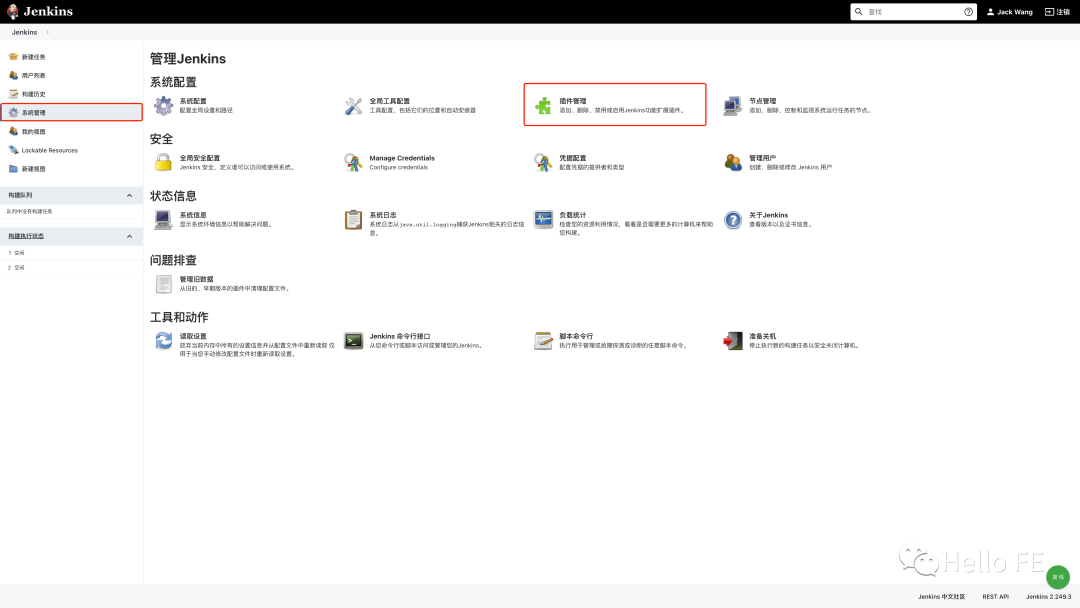 插件管理
插件管理在 插件管理 页我们点击 可选插件 Tab,然后在搜索栏中输入 NodeJS,只会命中一个插件,我们安装它。
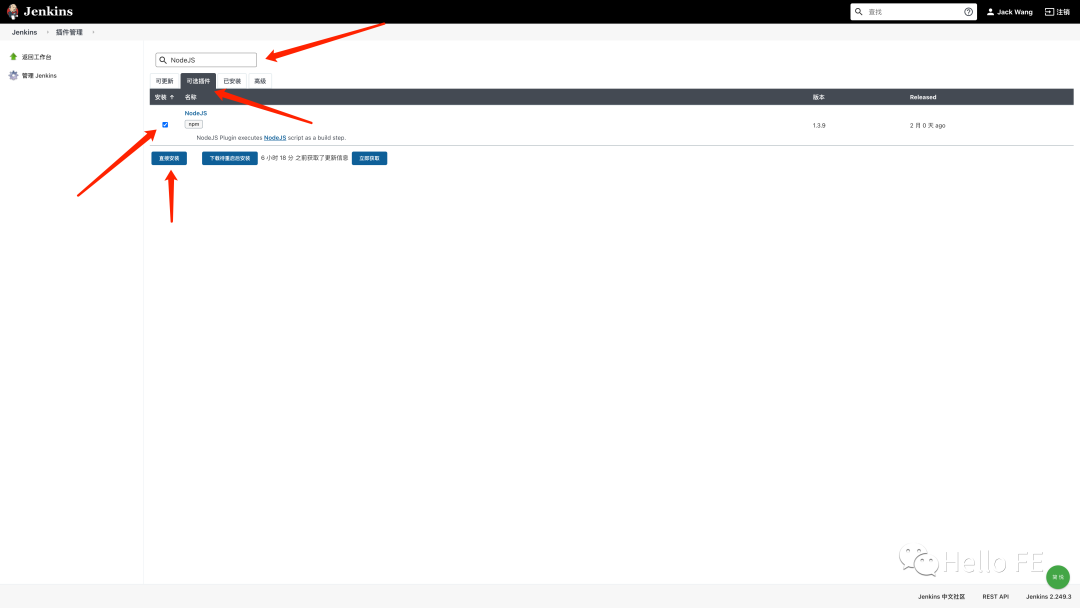 搜索 NodeJS
搜索 NodeJS等待安装完成。
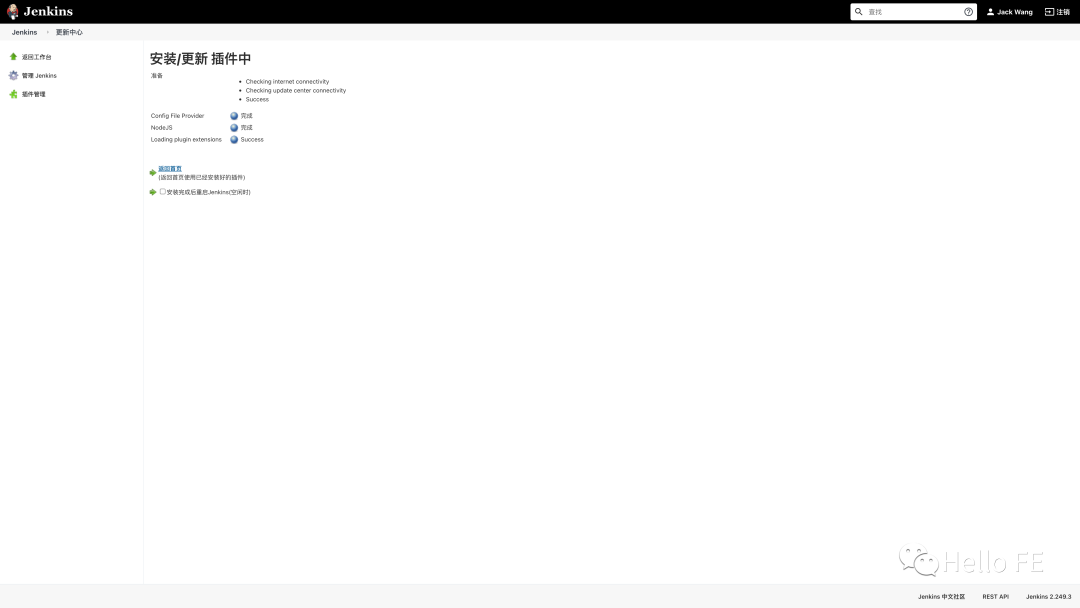 NodeJS 安装完成
NodeJS 安装完成配置 Node.js 插件
紧接着我们就要去配置 Node.js 了,点击 管理 Jenkins,找到 全局工具配置,然后翻到最底下,有一个 NodeJS的配置区域。
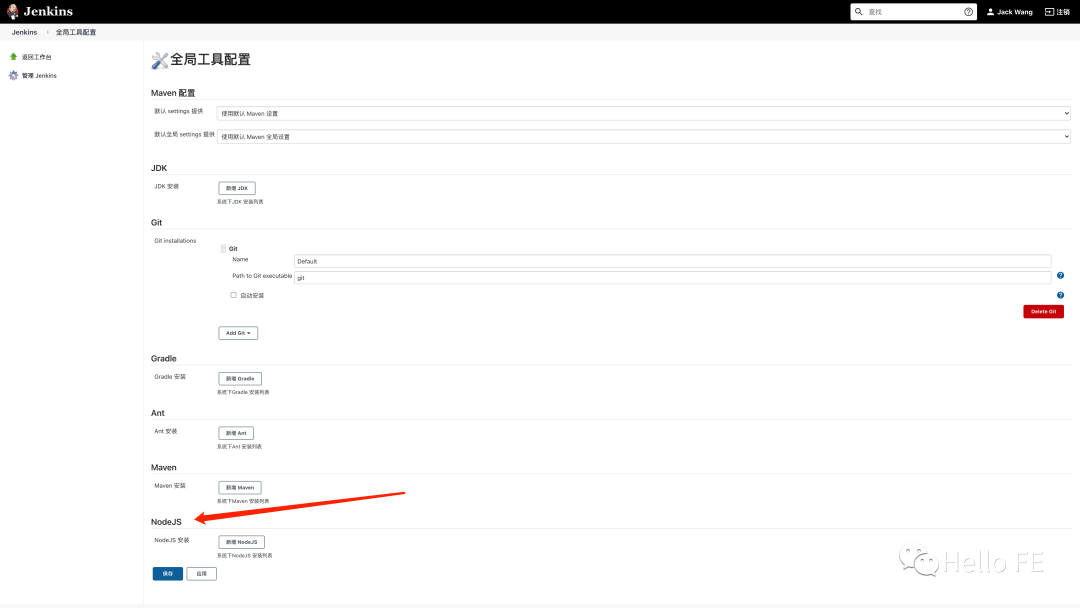 配置 NodeJS
配置 NodeJS我们点击 新增 NodeJS,给它取个名字,选个版本,建议选 LTS 的版本。
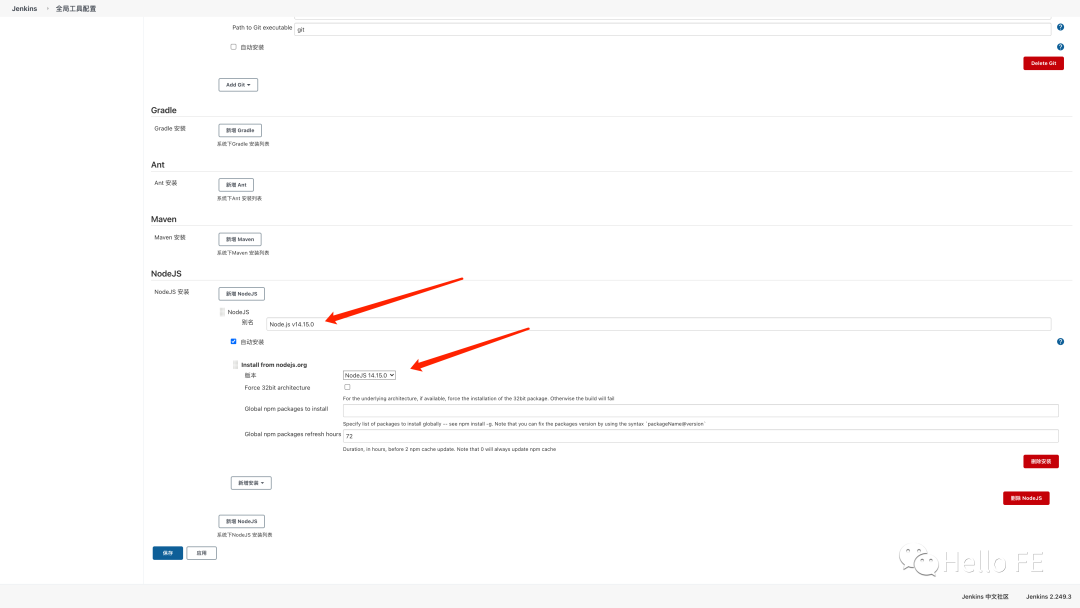 新增 NodeJS
新增 NodeJS安装 Publish Over SSH 插件
配置好 Node.js 之后继续回到 插件管理,搜索 Publish Over SSH 并安装。
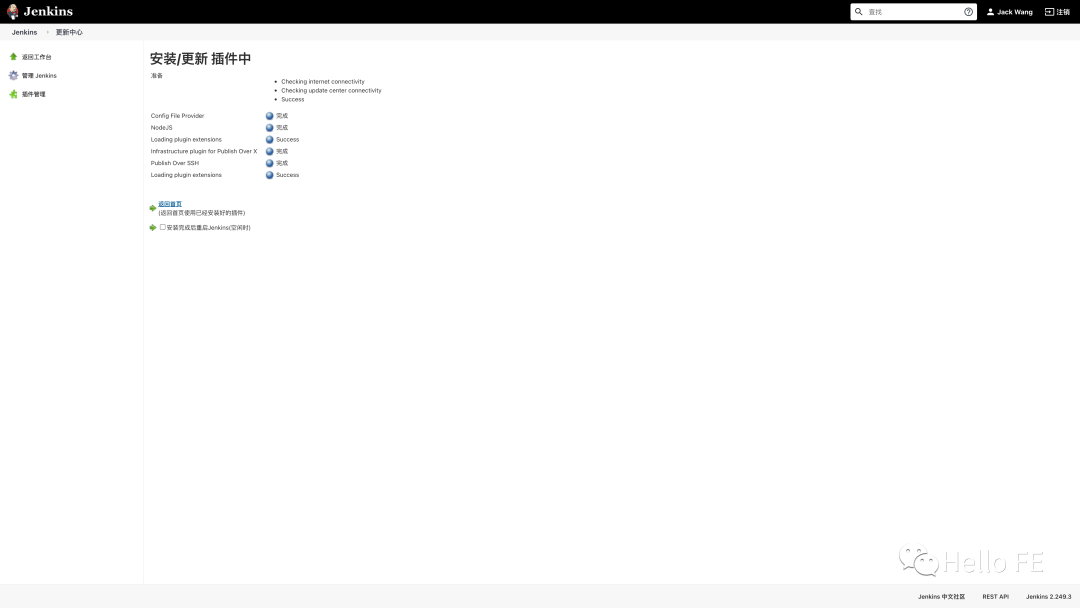 Publish Over SSH 安装完成
Publish Over SSH 安装完成配置 Publish Over SSH 插件
安装好之后就要配置 SSH 了,还是点击 管理 Jenkins,找到 系统配置,配置好云服务器的 SSH 连接信息,点击右下角的 Test Configuration 测试一下连接是否正常,显示 Success 就说明配置正确了。
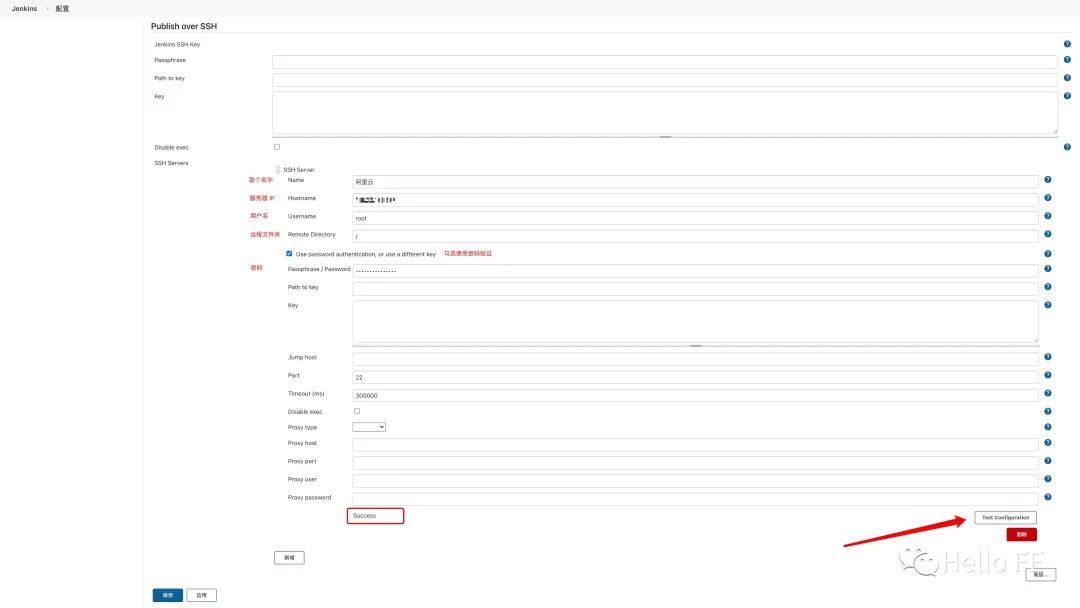 配置 Publish Over SSH
配置 Publish Over SSH安装 GitHub API 插件
跟前面安装插件的步骤一样,我们安装好 GitHub API 插件。
配置 GitHub API 插件
在配置之前,我们先要到 GitHub 生成 Personal access token。
我们点击右上角 头像 - Settings,找到 Developer settings,然后选中 Personal access tokens,点击右上角 Generate new token,按图中所示勾选对应的内容。
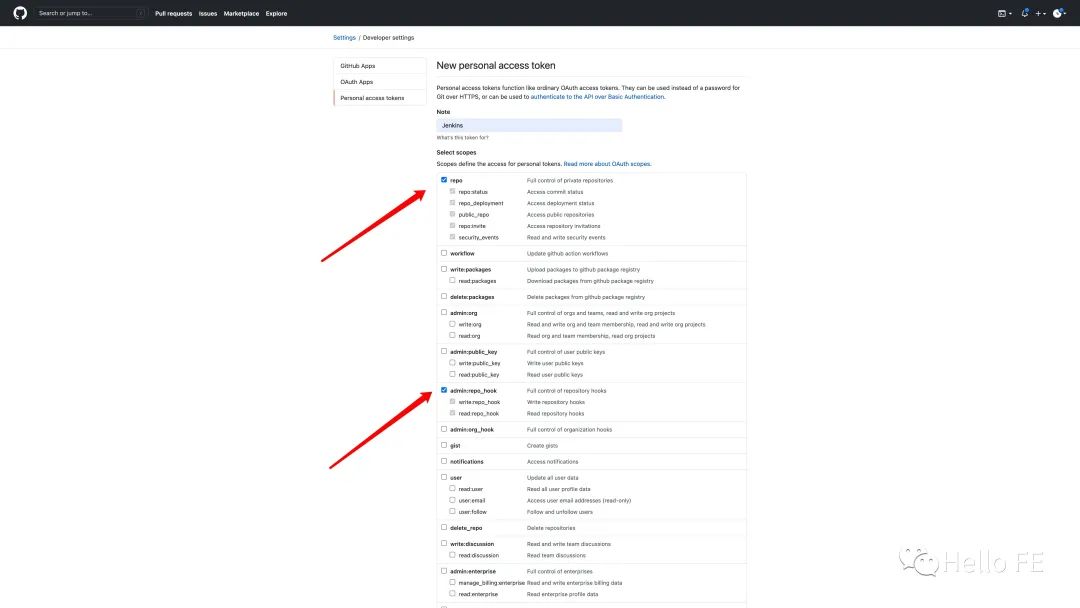 生成 Personal access token
生成 Personal access token点击 Generate token 之后就会生成一段 token。**注意:token 只会显示一次!token 只会显示一次!token 只会显示一次!**建议用记事本记一下。
既然是要实现代码 push 到仓库就自动构建并发布,那么我们肯定得用到 Webhook,不过我们不需要手动创建 Webhook,插件会帮我们自动创建。
现在我们继续来配置插件,还是到 系统配置 当中,找到 GitHub 配置的部分,点击 添加 GitHub 服务器,点击 凭据 右侧的 添加 按钮,选择 Jenkins。
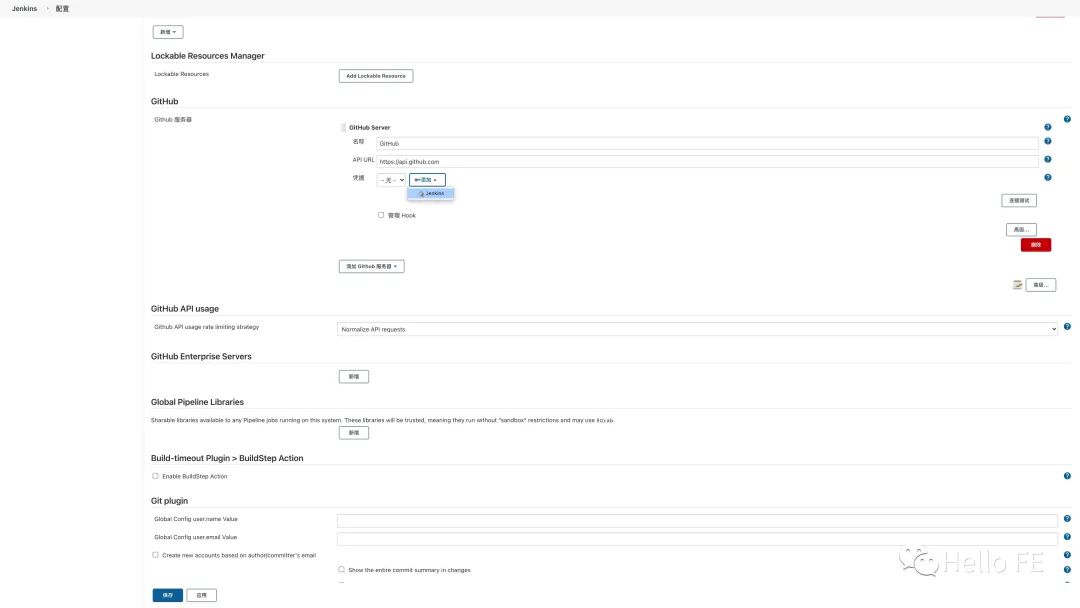 添加 GitHub 服务器
添加 GitHub 服务器点击后会弹出一个添加凭据的窗口,类型 选择为 Secret text,将我们刚才生成的 Personal access token 复制到 Secret 一栏中,点击添加。
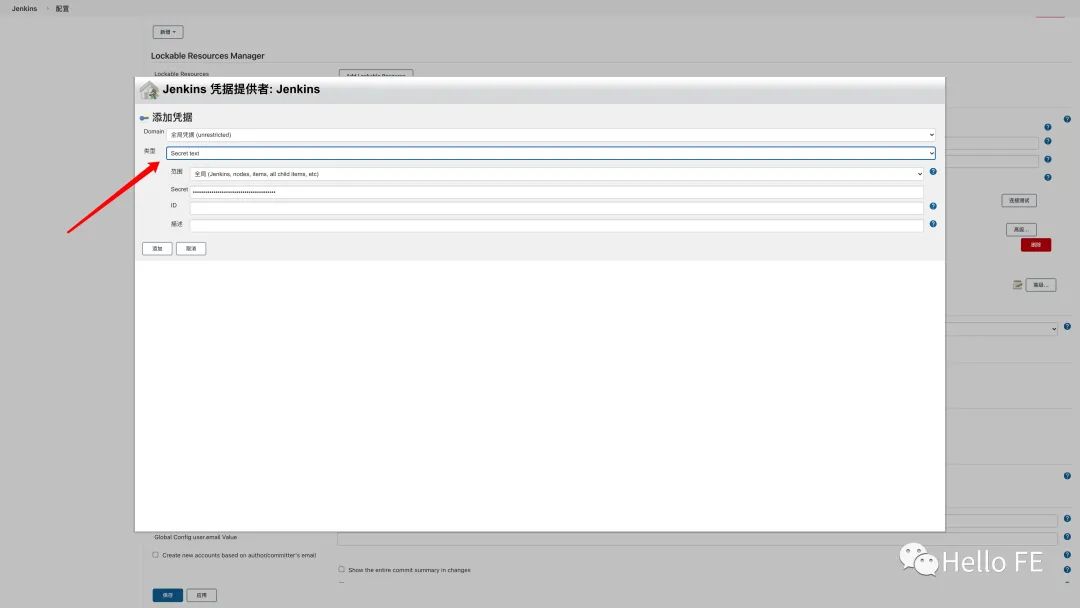 添加凭据
添加凭据添加后我们在 凭据 一栏选中 Secret text,勾选 管理 Hook,点击 连接测试,如果正确显示了你的 GitHub 用户名,就说明配置成功了。
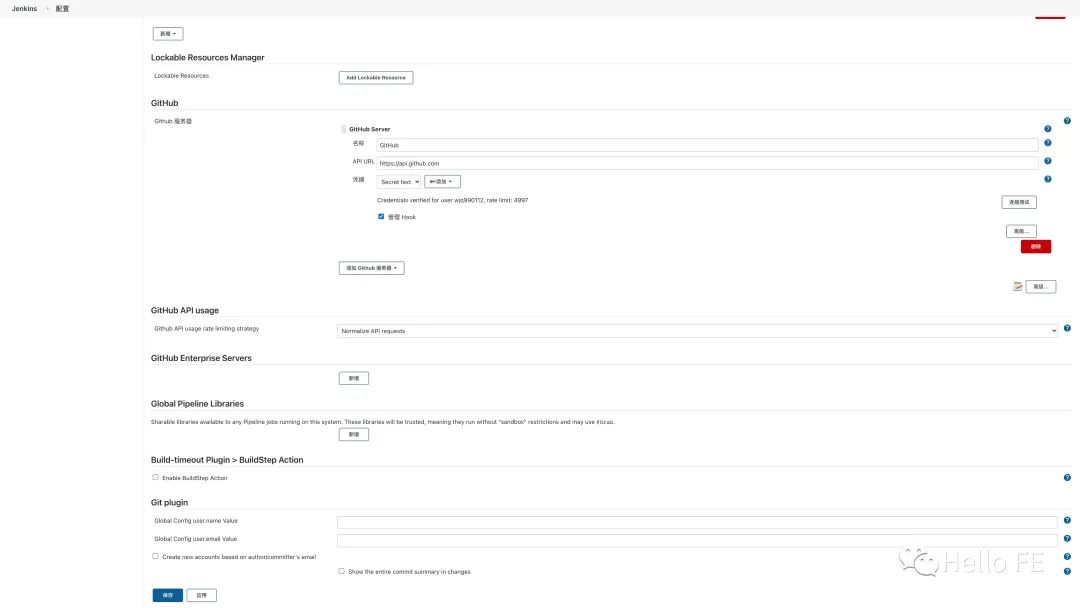 GitHub 配置完成
GitHub 配置完成新建任务
现在我们可以新建任务了,点击主界面左侧的 新建任务,选择 构建一个自由风格的软件项目,给任务取个名字。
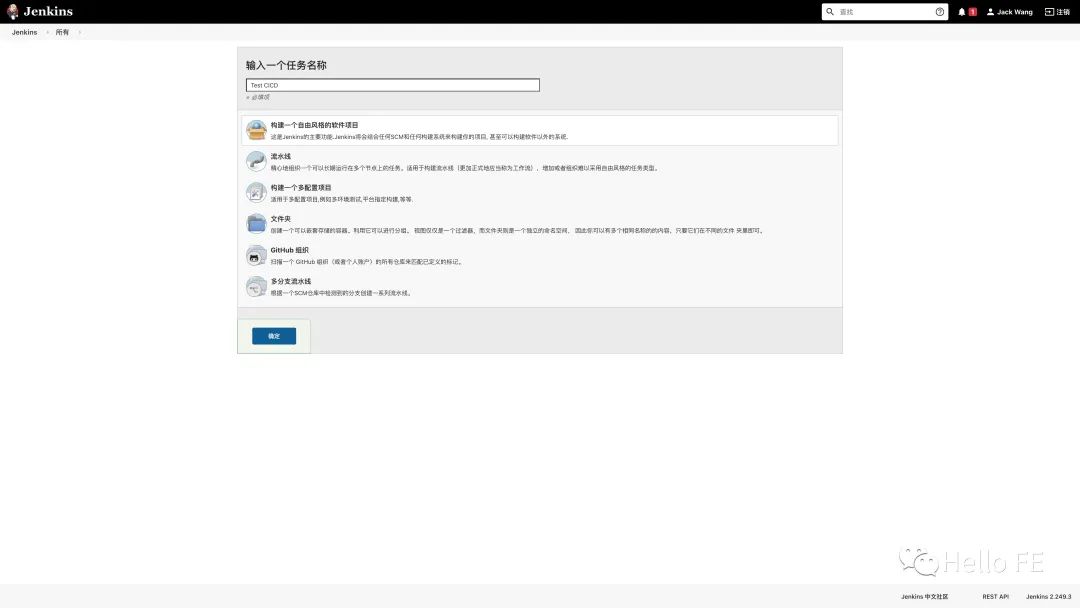 新建任务
新建任务我们勾选 GitHub 项目,输入 项目 URL(就是项目的浏览器地址)。将下面的 源码管理 选中为 Git,将你要构建部署的项目的 clone 地址填到 Repository URL 一栏中(就是项目的浏览器地址加上 .git 后缀名)。
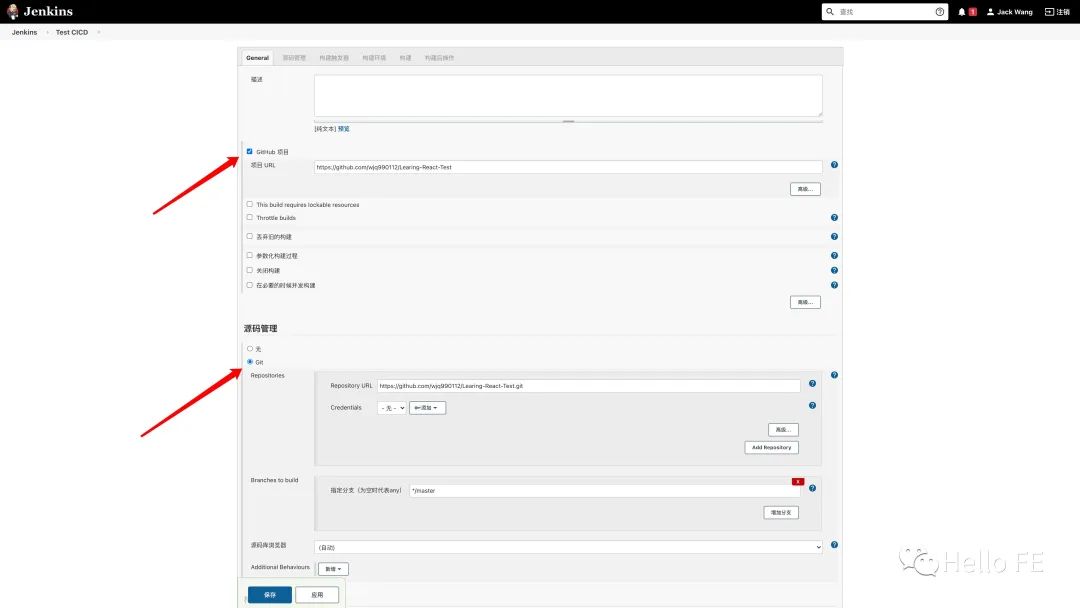 配置任务
配置任务注意:如果是公开的仓库,Credentials 一栏可以选择无;如果是私有的仓库,需要先添加一个可以访问该仓库的 GitHub 账号,方法类似配置 GitHub API 插件,只不过类型一栏选择 用户名密码,然后在下方输入 用户名 密码。
紧接着我们勾选 构建触发器 一栏中的 GitHub hook trigger for GITScm polling,勾选 构建环境 一栏中的 Use secret text(s) or file(s),在 凭据 一栏中选中我们之前添加的 Secret text,勾选 Provide Node & npm bin/ folder to PATH 为构建项目提供 Node.js 环境。
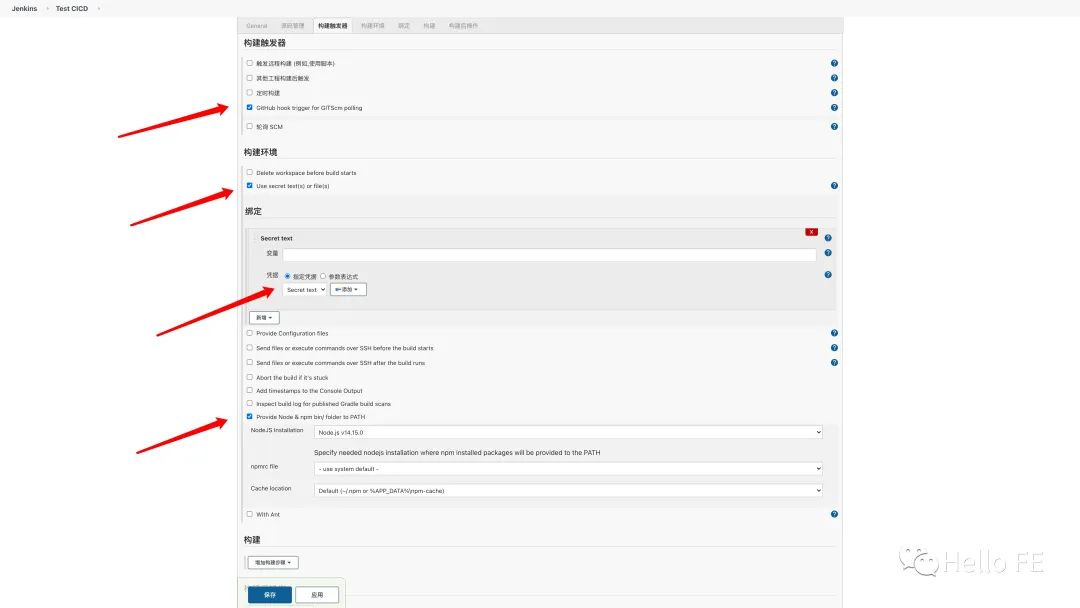 配置任务
配置任务然后我们到 构建 一栏中,增加构建步骤,选择 执行 shell,在命令中输入:
node -v
npm -v
rm -rf node_modules
npm install
npm run test
npm run build
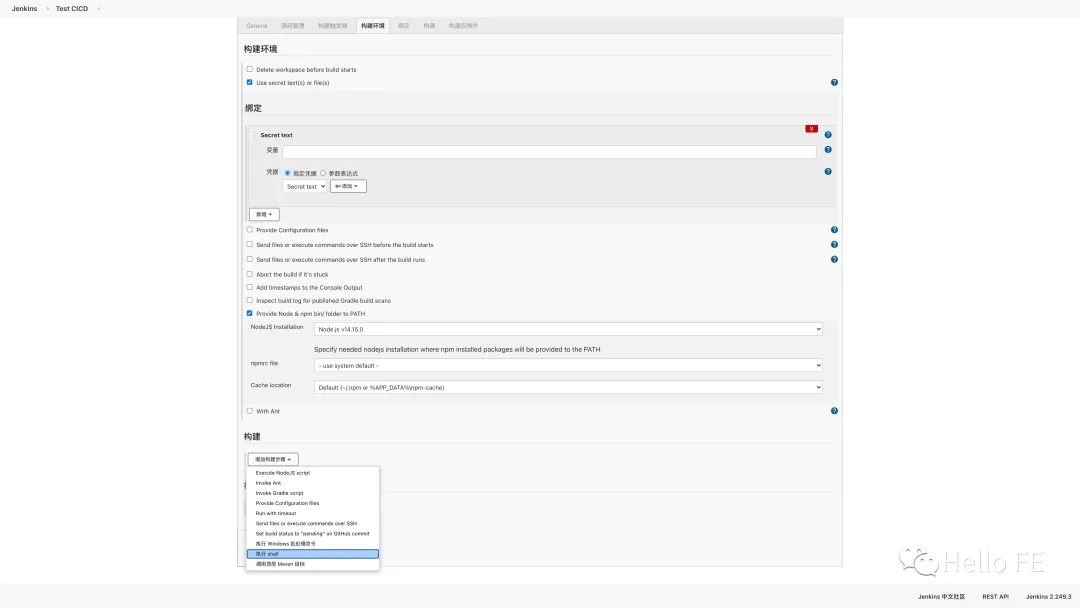 添加构建步骤
添加构建步骤注意:命令中有一条 npm run test 命令可以不加,如果是编写好了测试用例的项目,就需要加上,测试代码功能是否正常。
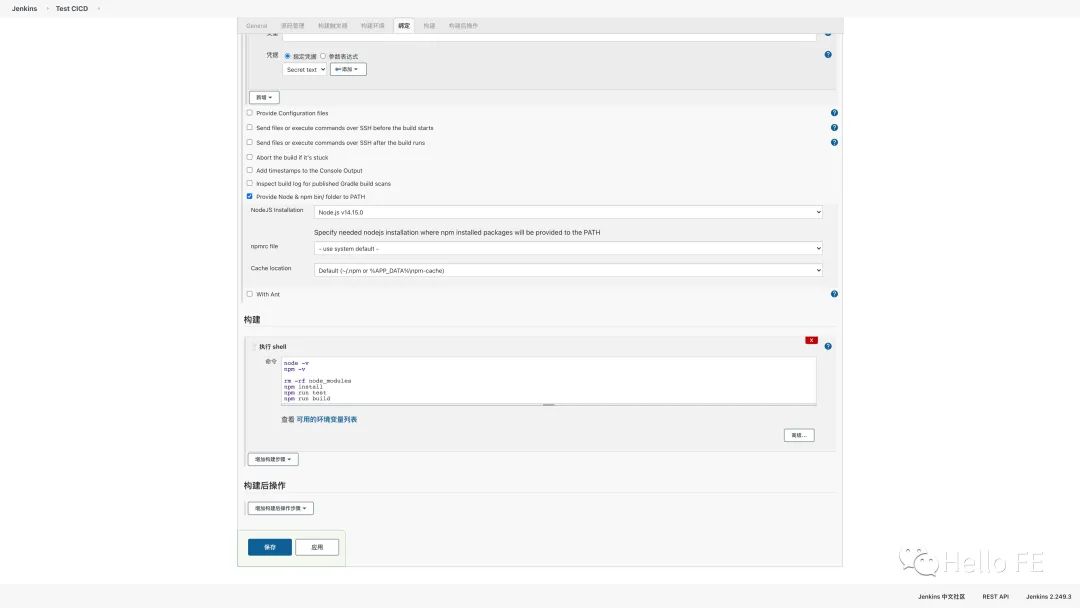 添加构建命令
添加构建命令最后一步,我们点击 增加构建后操作步骤,选择 Send build artifacts over SSH,使用 SSH 的方式将代码上传至服务器。
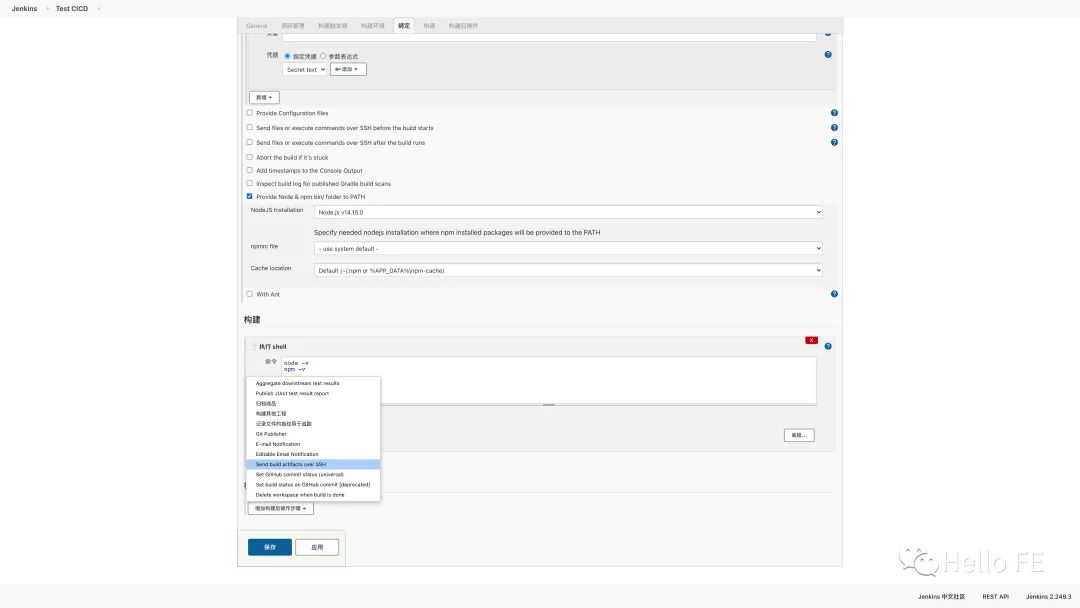 添加构建后步骤
添加构建后步骤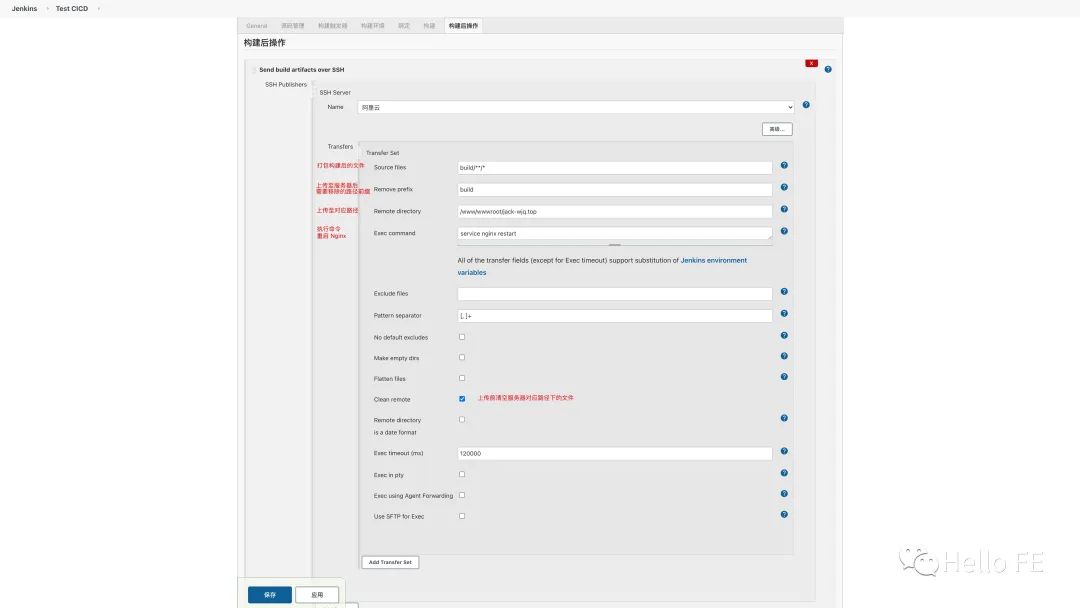 添加构建后步骤
添加构建后步骤最后,点击 保存,配置完成~
立即构建
新建任务 配置完成之后,我们点击左侧的 立即构建,就会发现左下方的 Build History 中多了一个名为 #1 的记录。
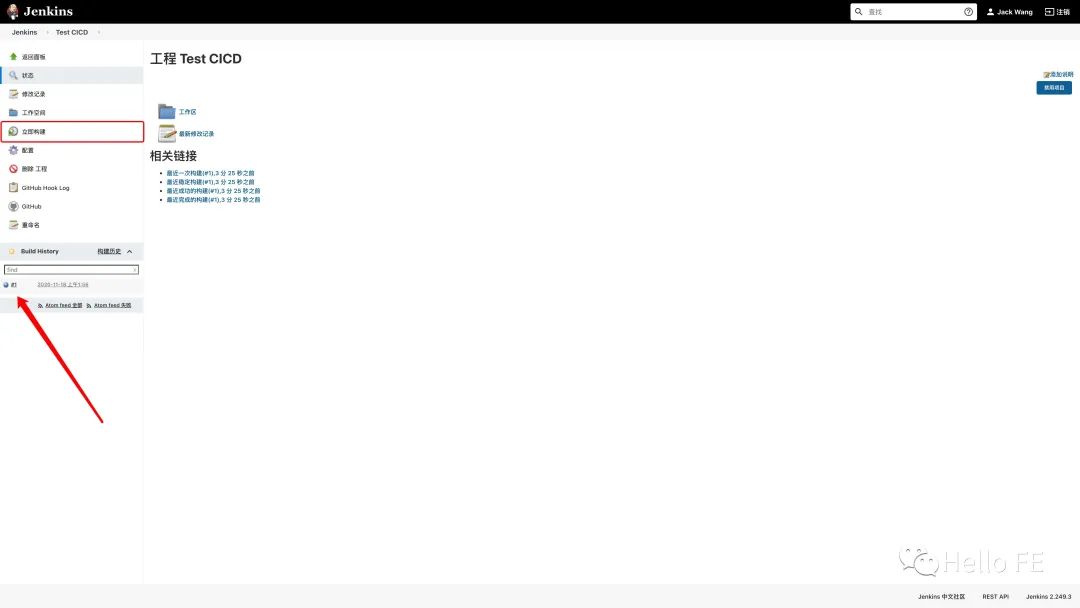 #1
#1点击 #1,选择左侧的 控制台输出,就可以看到我们打包构建过程中的所有控制台输出了。
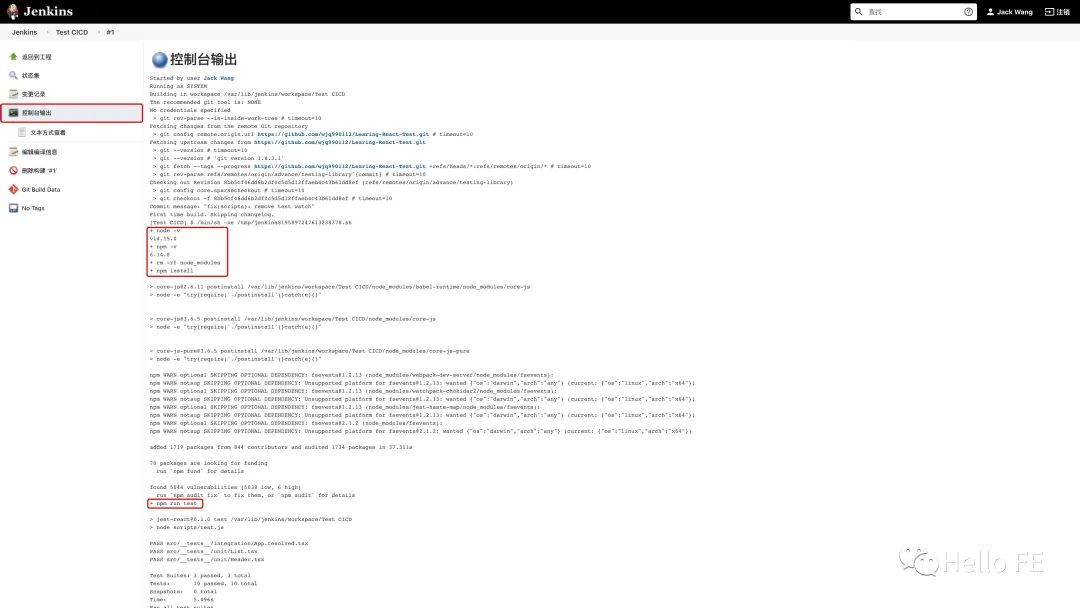 #1 控制台输出
#1 控制台输出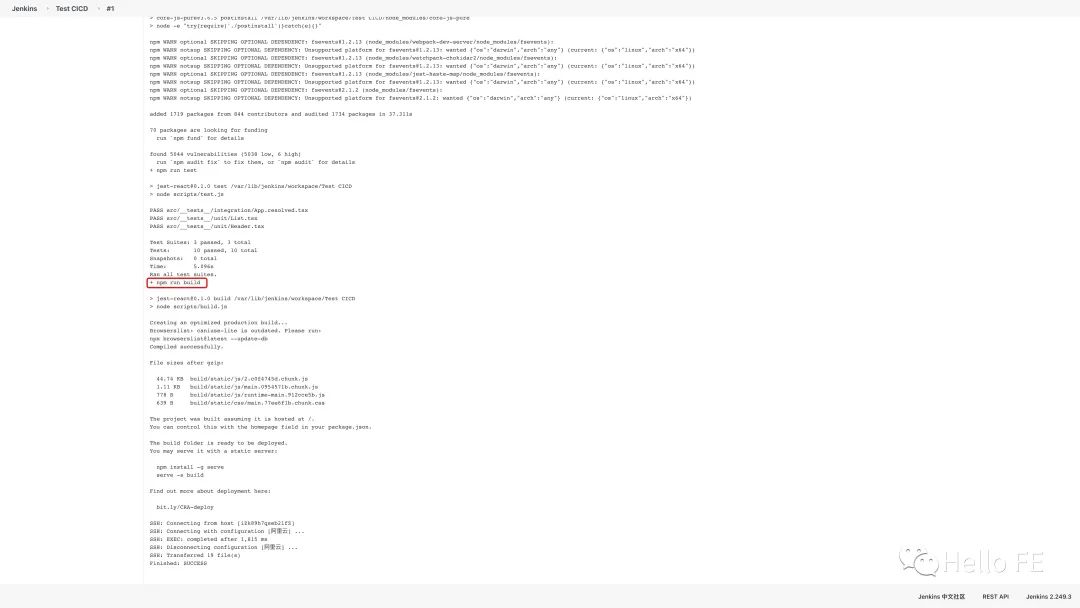 #1 Console
#1 Console然后我们就能到自己的网站上查看效果了!我部署的是《试试前端自动化测试(React 实战)》中的 Demo。
测试 Webhook
既然要实现自动化构建部署,那就得在每次代码 push 到远程仓库的时候自动执行,所以我们要测试一下 Webhook 是否生效,是否可以触发构建部署。
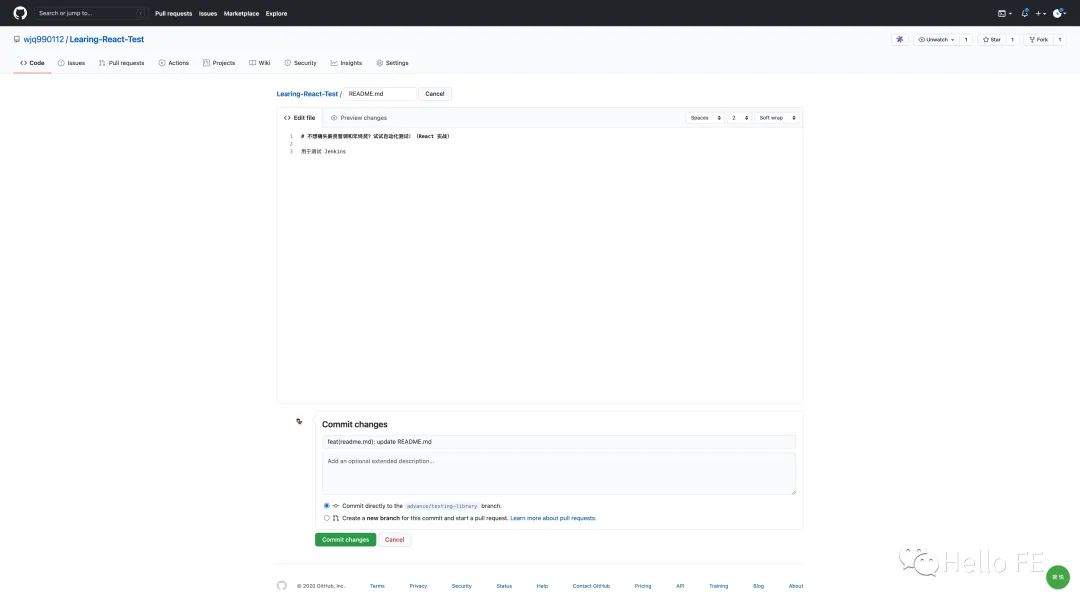 测试
测试这个时候再回到 Jenkins,你会惊讶地发现有个构建正在进行!
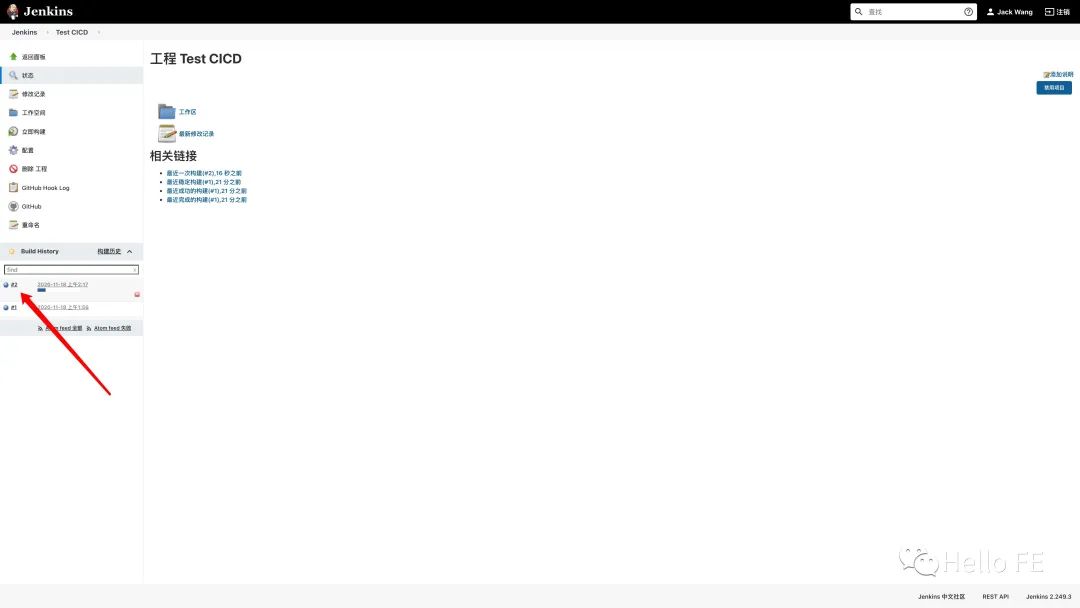 #2
#2大功告成!
总结
这算是我提前学习工作内容?毕竟毕业后入职也会涉及到相关平台的搭建和配置。
折腾 Jenkins 花了整整一天,期间遇到各种各样的问题不断重置服务器,最后踩完了所有的坑,一次跑通了。
写这篇文章花了一天半的样子 ,文中好多图,一直截图上传,好难 QAQ,这么详细厚着脸皮要个赞不过分吧~
不知道是不是我服务器性能不够,有时候会出现构建到一半 Jenkins 服务挂掉的情况,偶现。
如果有条件的话还是建议搞台高性能的服务器,如果是学生党的话可以考虑把 Jenkins 服务放在另外一台干净的服务器上。
❤️爱心三连击
1.看到这里了就点个在看支持下吧,你的「点赞,在看」是我创作的动力。
2.关注公众号程序员成长指北,回复「1」加入Node进阶交流群!「在这里有好多 Node 开发者,会讨论 Node 知识,互相学习」!
3.也可添加微信【ikoala520】,一起成长。
“在看转发”是最大的支持
